Win10预览版如何从 "慢速" 版切换到 "快速" 版,快速更新系统。 1、找到右下角,找到如下图像,然后点击; 2、点击所有设置; 3、点击设置里的更新和恢复进入; 4、点击”高级选项“; 5、找到”选择预览版本安装方式“如下图所示; 6、选择”快“即可,这样Win10预览版从 "慢速" 版切换到 "快速" 版了,不过如果想稳定使用推荐使用慢速版安装方式比较好
Win10预览版如何从 "慢速" 版切换到 "快速" 版,快速更新系统。
1、找到右下角,找到如下图像,然后点击;
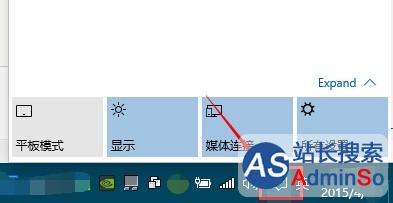
2、点击所有设置;

3、点击设置里的更新和恢复进入;

4、点击”高级选项“;

5、找到”选择预览版本安装方式“如下图所示;

6、选择”快“即可,这样Win10预览版从 "慢速" 版切换到 "快速" 版了,不过如果想稳定使用推荐使用慢速版安装方式比较好。

声明:本文内容来源自网络,文字、图片等素材版权属于原作者,平台转载素材出于传递更多信息,文章内容仅供参考与学习,切勿作为商业目的使用。如果侵害了您的合法权益,请您及时与我们联系,我们会在第一时间进行处理!我们尊重版权,也致力于保护版权,站搜网感谢您的分享!






